Pergunta
Problema: como forçar o encerramento no Mac?
Eu sou novo no Mac. No entanto, enfrentei alguns problemas com programas que não respondiam e não tenho certeza se há uma maneira de forçar o encerramento para encerrá-los.
Resposta Resolvida
Mudar do computador Windows para o Mac pode fazer você sentir falta do bom e velho Ctrl + Alt + Delete [1] combinação que resolve problemas de programas que não respondem imediatamente. No entanto, os Macs também têm um recurso de encerramento forçado. Não há necessidade de apertar o botão liga / desliga e corrigir problemas com aplicativos congelados de forma tão dura. É um método radical que deve ser usado se nenhuma das opções "soft" ajudar.
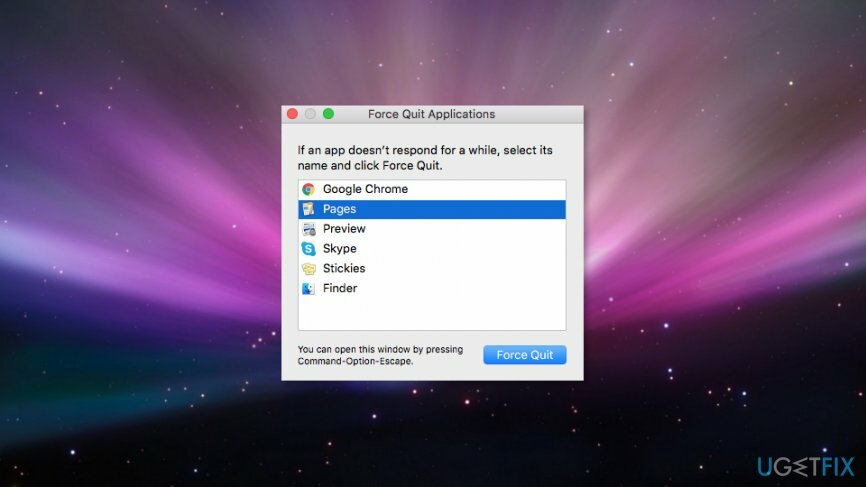
Executando o recurso Forçar Encerrar no Mac
Para restaurar o desempenho máximo do seu computador, você deve comprar a versão licenciada do Máquina de lavar Mac X9 Máquina de lavar Mac X9 software de reparo.
Método 1. Use a opção Forçar Sair no Dock

Se algum aplicativo que você usa parar de responder e impedir que você desligue o dispositivo, você deve começar com o método mais fácil e escolher a opção forçar o encerramento no Dock[2] cardápio:
- Vou ao Doca na parte inferior (ou no canto direito) da tela.
- Encontre o ícone de um aplicativo que não responde.
- Clique com o botão direito.
- No menu suspenso exibido, escolha Desistir (ou Forçar Sair) opção.
O aplicativo problemático deve ser fechado. Além disso, uma vez que o programa congela, você pode clicar no ícone da Apple na parte superior da barra de menu principal e clicar Forçar Sair opção no menu suspenso exibido.
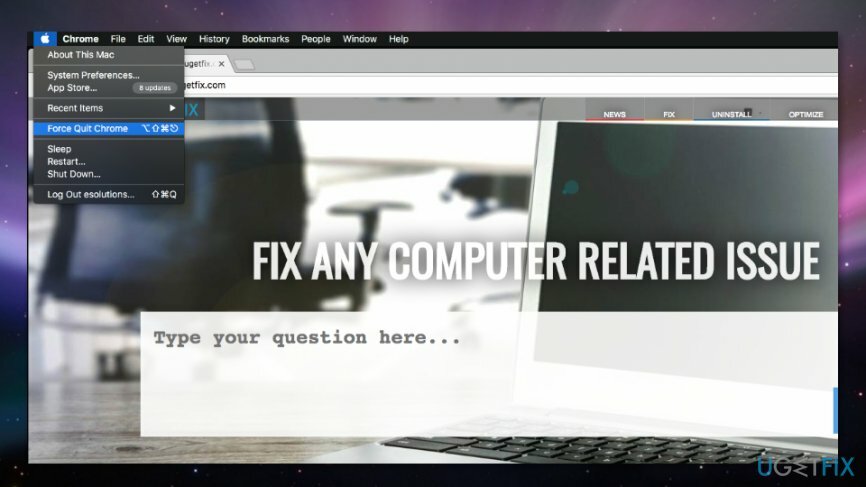
Método 2. Use combinação de teclado
Assim como o Windows, o sistema operacional Mac também possui uma combinação de teclas mágicas que força o encerramento de todos os programas:
Command + Option + Escape
Depois de clicar nesses três botões juntos, você receberá uma janela pop-up com os programas em execução no momento. Escolha o aplicativo que não responde e clique Forçar Sair botão.
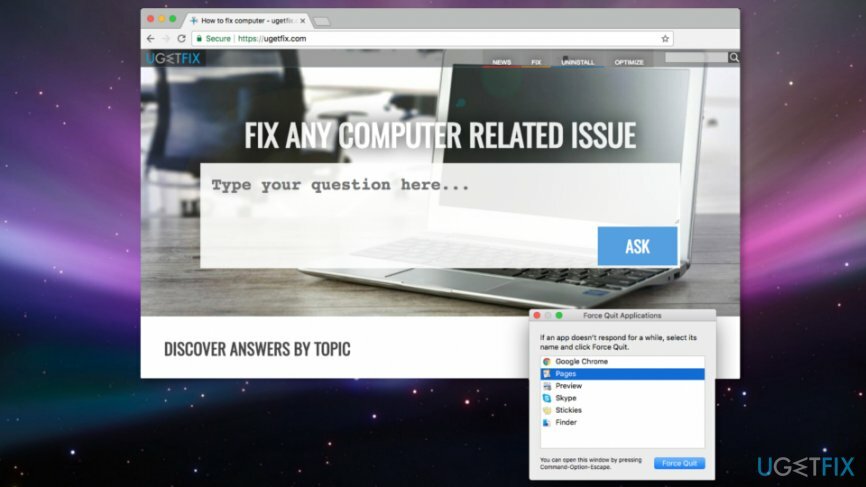
Método 3. Use outra combinação de teclado
Às vezes, os usuários não conseguem deixar um aplicativo travado ou que não responde, e os métodos anteriores não funcionam. Nesta situação, você precisa clicar em outras teclas do teclado para executar Forçar saída no Mac:
Command + Option + Shift + Escape
Depois de pressionar essas teclas, o programa problemático será encerrado imediatamente.
Método 4. Execute o comando Force Quit com Activity Monitor
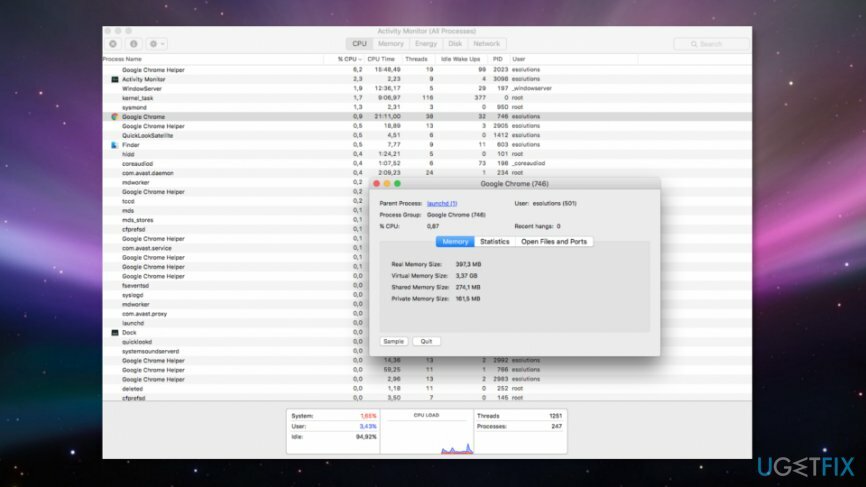
Monitor de Atividade[3] é um aplicativo integrado que permite ver todos os processos em execução no sistema operacional Mac. É como um gerenciador de tarefas[4] no Windows. Se um aplicativo específico travar, você pode ver o que há de errado com ele usando este aplicativo.
- Vamos para Formulários.
- Acesso Serviços de utilidade pública.
- Aberto Monitor de Atividade. Aqui você deve ver todos os aplicativos e processos em execução no seu dispositivo.
- Clique duas vezes no aplicativo que está causando problemas. Você receberá uma janela com um monte de informações técnicas. Se você for muito habilidoso, pode tentar descobrir o que fez o aplicativo travar.
- Encontre e clique Desistir botão.
Executar Forçar encerramento quando o Mac congela
Para restaurar o desempenho máximo do seu computador, você deve comprar a versão licenciada do Máquina de lavar Mac X9 Máquina de lavar Mac X9 software de reparo.
Como você pode ver, corrigir problemas com aplicativos que não respondem não é complicado. No entanto, às vezes os programas podem congelar todo o sistema. Portanto, os métodos mencionados anteriormente não funcionarão para resolver esse problema.
Felizmente, o sistema operacional do Mac é estável e essas situações raramente acontecem. No entanto, neste caso, você deve manter pressionado o botão liga / desliga. Você receberá uma caixa de diálogo oferecendo para escolher uma das opções: Reiniciar, Suspender ou Desligar. Portanto, selecione reiniciar para reinicializar o sistema.
No entanto, se você não receber essa caixa de diálogo, continue segurando o botão liga / desliga até que o Mac seja forçado a desligar. Embora, dessa forma, você possa perder alguns dos dados não salvos, infelizmente, é a única maneira de corrigir o problema.
Otimize seu sistema e faça-o funcionar de maneira mais eficiente
Otimize seu sistema agora! Se você não quiser inspecionar seu computador manualmente e se esforçar para encontrar problemas que o estão tornando mais lento, você pode usar o software de otimização listado abaixo. Todas essas soluções foram testadas pela equipe ugetfix.com para ter certeza de que ajudam a melhorar o sistema. Para otimizar seu computador com apenas um clique, selecione uma destas ferramentas:
Oferta
faça isso agora!
Downloadotimizador de computadorFelicidade
Garantia
Se você não está satisfeito e pensa que não conseguiu melhorar o seu computador, não hesite em nos contactar! Por favor, forneça todos os detalhes relacionados ao seu problema.
Este processo de reparo patenteado usa um banco de dados de 25 milhões de componentes que podem substituir qualquer arquivo danificado ou ausente no computador do usuário.
Para reparar o sistema danificado, você deve comprar a versão licenciada da ferramenta de remoção de malware.

Uma VPN é crucial quando se trata de privacidade do usuário. Rastreadores online, como cookies, podem ser usados não apenas por plataformas de mídia social e outros sites, mas também por seu provedor de serviços de Internet e pelo governo. Mesmo se você aplicar as configurações mais seguras por meio de seu navegador da web, ainda poderá ser rastreado por meio de aplicativos conectados à Internet. Além disso, navegadores com foco na privacidade como o Tor não são uma escolha ideal devido às velocidades de conexão reduzidas. A melhor solução para sua privacidade final é Acesso privado à Internet - seja anônimo e seguro online.
O software de recuperação de dados é uma das opções que podem ajudá-lo recupere seus arquivos. Depois que você exclui um arquivo, ele não desaparece no ar - ele permanece no sistema, desde que nenhum novo dado seja gravado nele. Data Recovery Pro é um software de recuperação que busca cópias de trabalho de arquivos excluídos dentro do seu disco rígido. Ao usar a ferramenta, você pode evitar a perda de documentos valiosos, trabalhos escolares, fotos pessoais e outros arquivos importantes.